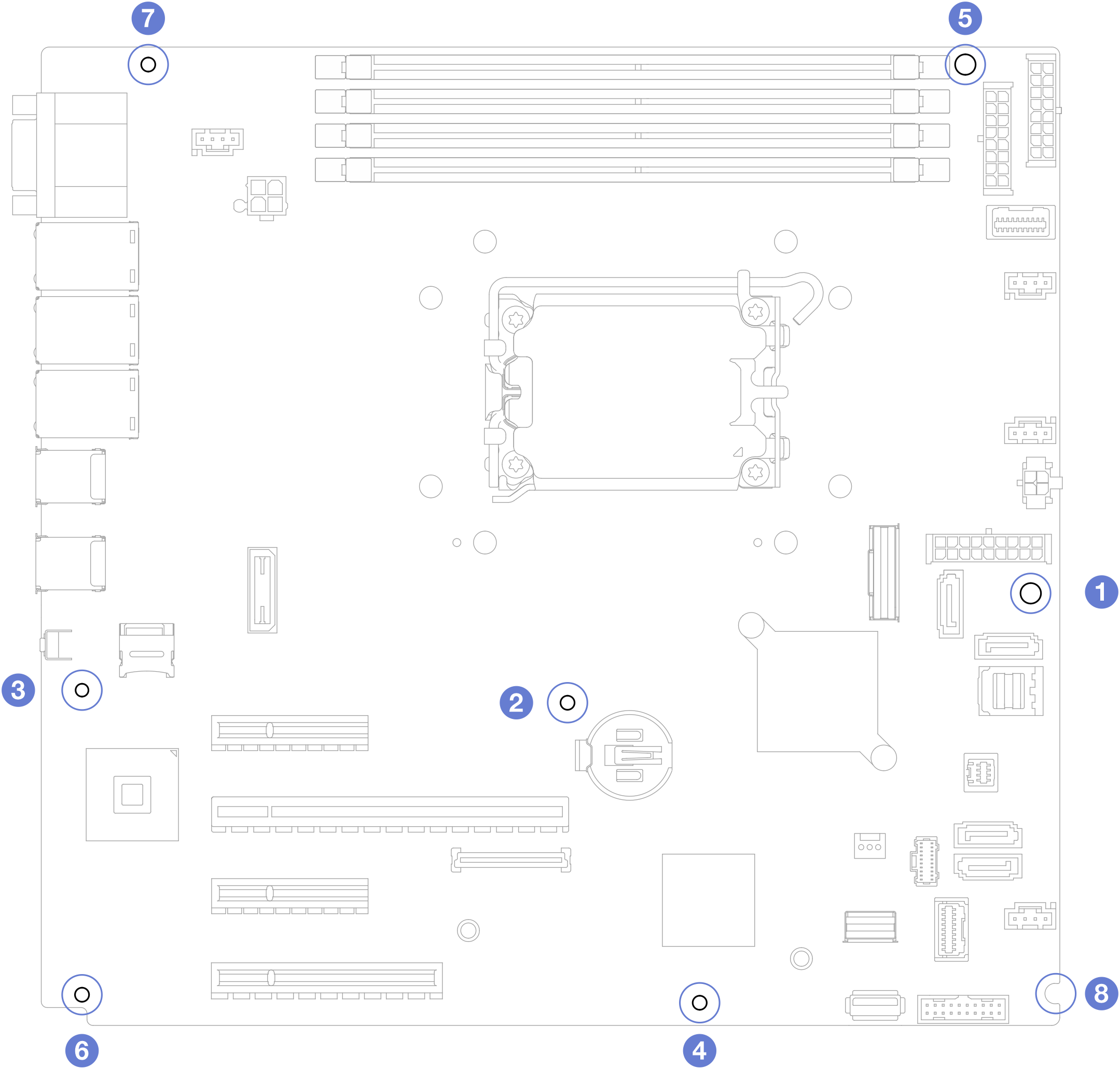Systemplatine entfernen
Führen Sie die Anweisungen in diesem Abschnitt aus, um die Systemplatine zu entfernen.
Zu dieser Aufgabe
- S002
 VORSICHTMit dem Netzschalter an der Einheit und am Netzteil wird die Stromversorgung für die Einheit nicht unterbrochen. Die Einheit kann auch mit mehreren Netzkabeln ausgestattet sein. Um die Stromversorgung für die Einheit vollständig zu unterbrechen, müssen alle zum Gerät führenden Netzkabel vom Netz getrennt werden.
VORSICHTMit dem Netzschalter an der Einheit und am Netzteil wird die Stromversorgung für die Einheit nicht unterbrochen. Die Einheit kann auch mit mehreren Netzkabeln ausgestattet sein. Um die Stromversorgung für die Einheit vollständig zu unterbrechen, müssen alle zum Gerät führenden Netzkabel vom Netz getrennt werden. - S012
 VORSICHTHeiße Oberfläche in der Nähe.
VORSICHTHeiße Oberfläche in der Nähe. - S017
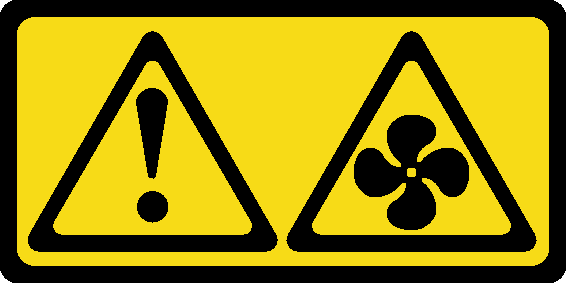 VORSICHTGefährliche, sich bewegende Lüfterflügel in der Nähe. Nicht mit den Fingern oder mit anderen Körperteilen berühren.
VORSICHTGefährliche, sich bewegende Lüfterflügel in der Nähe. Nicht mit den Fingern oder mit anderen Körperteilen berühren.
Lesen Sie Installationsrichtlinien und Sicherheitsprüfungscheckliste, um sicherzustellen, dass Sie sicher arbeiten.
Schalten Sie den Server und die Peripheriegeräte aus und trennen Sie alle Netzkabel und alle externen Kabel. Siehe Server ausschalten.
Falls der Server in einem Rack installiert ist, entfernen Sie den Server aus dem Rack.
Entfernen Sie alle Sperrvorrichtungen zur Sicherung der Serverabdeckung, wie z. B. ein eventuell vorhandenes Kensington-Schloss oder Vorhängeschloss.
Vorgehensweise
Nach dieser Aufgabe
Wenn Sie angewiesen werden, die Komponente oder die Zusatzeinrichtung einzusenden, befolgen Sie die Verpackungsanweisungen und verwenden Sie ggf. das mitgelieferte Verpackungsmaterial für den Transport.
WichtigBevor Sie die Systemplatine einsenden, stellen Sie sicher, dass Sie die Staubschutzabdeckungen für den Prozessorsockel der neuen Systemplatine installiert haben. So tauschen Sie eine Staubschutzabdeckung für den Prozessorsockel aus:Nehmen Sie eine Staubschutzabdeckung von der Prozessorsockelbaugruppe der neuen Systemplatine und richten Sie sie ordnungsgemäß über der Prozessorsockelbaugruppe an der entfernten Systemplatine aus.
Platzieren Sie die Beinchen der Staubschutzabdeckung vorsichtig unten auf der Prozessorsockelbaugruppe und drücken Sie auf die Kanten, um eine Beschädigung der Kontaktstifte zu vermeiden. Möglicherweise hören Sie ein Klicken an der Staubschutzabdeckung, wenn sie eingerastet ist.
Stellen Sie sicher, dass die Staubschutzabdeckung fest mit der Prozessorsockelbaugruppe verbunden ist.
Demo-Video